操作环境:演示机型:iPhone 13;联想ThinkPad E14系统版本:16.6;Windows 10设置苹果屏幕使用时间的方法屏幕使用时间是指我们使用手机观看屏幕的总时间【屏幕使用时间】功能是苹果推出的健康使用手机新概念用户可以在设置应用中找到屏幕使用时间进行查看和设置苹果屏幕使用时间怎么设置?以下是具体操作步骤步骤1:在苹果手机上打开【设置】应用,下拉页面找到一个【沙漏】图标,右侧标有【屏幕使用时间】字样,点击进入该选项步骤2:点击【打开屏幕使用时间】,然后根据页面提示点击【这是我的iPhone】即可设置完成步骤3:在【屏幕使用时间】界面中,选择【停用时间】选项在这里,您可以设置手机每天的停用时间,比如您可以在睡觉或者吃饭时将屏幕使用时间停用停用期间,只有您允许的App才可以进行使用备注:苹果屏幕使用时长在哪里?在使用手机一段时间后,才能查看您每天的使用屏幕时长只需要打开屏幕使用时间,在其首页您就可以看到【今天】和【过去7天】的屏幕使用情况汇总怎么关闭苹果屏幕使用时间?苹果屏幕使用时间怎么关闭?如果您不想再使用屏幕使用时间功能,那么可以在【屏幕使用时间】界面中,下拉屏幕找到并点击【关闭屏幕使用时间】选项,即可关闭该功能长时间盯着屏幕会导致眼睛疲劳、干涩、近视等不良症状,甚至还会影响我们的睡眠质量因此,合理设置屏幕使用时间对于保护我们的身体健康至关重要苹果屏幕使用时间怎么设置?小编已经为大家总结好了设置方法另外,希望用户在使用手机的过程中能够合理控制自己的使用时间,注意保护好自己的眼睛和身体健康往期推荐:如何同步微信通讯录?看这里,学习如何快速添加联系人
微信支付密码在哪里修改?看这里,1分钟学会
iPhone通话记录怎么查询?记住这3个简单方法
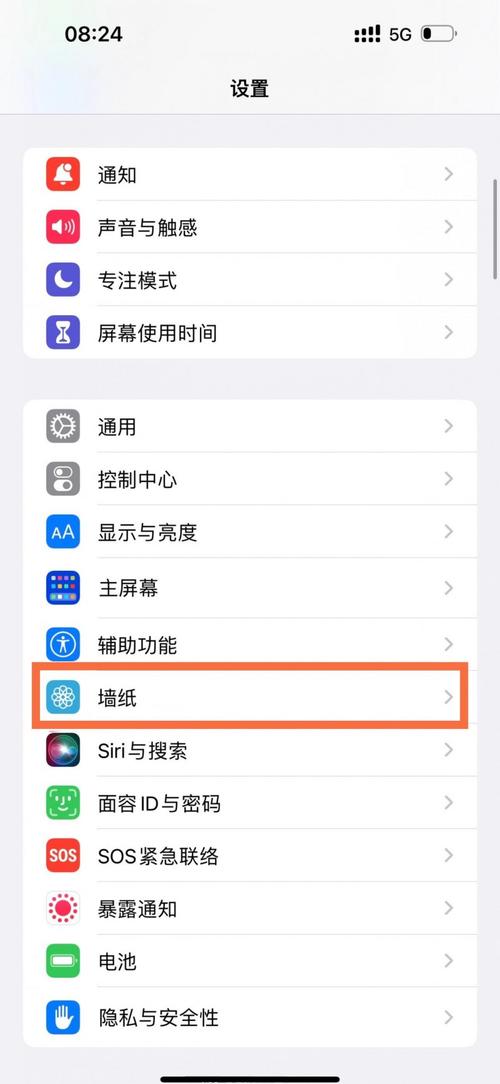
(图片来源网络,侵删)








0 评论